O que você faria se seu smartphone fosse danificado no mesmo dia em que você tivesse uma videochamada importante marcada? Se você não possui o WhatsApp no seu Fire Tablet, provavelmente não conseguiu fazer a ligação. Você possivelmente perderia uma grande oportunidade de carreira. Ou talvez você desapontasse um ente querido que estava ansioso para um bate-papo por vídeo com você.

Evite perder chamadas, mensagens ou reuniões quando seu telefone não estiver funcionando. Aprenda como instalar e usar o WhatsApp no seu Fire Tablet.
Como instalar o WhatsApp no Fire Tablet
Embora possa não ser tão comum quanto as instalações de smartphones, o WhatsApp pode ser instalado em tablets Amazon Fire, mesmo nos mais antigos. Isso ocorre porque a base do Fire OS é o Android 2.3 (e versões posteriores), o WhatsApp funcionará com o Android 2.3.3 e versões posteriores. Assim, o aplicativo é compatível com praticamente todas as versões do Fire OS, incluindo:
- Fogo HDX

- Amazon FireHD

- Kindle Fire 7-10

Os tablets Fire não são os dispositivos mais fáceis de instalar aplicativos de terceiros porque são bloqueados por padrão. O bloco é colocado pelo fabricante para servir de proteção. Como você pode imaginar,
Whatsapp só será instalado depois que você desbloquear esse padrão de proteção.Siga estas etapas para permitir instalações de “Fontes desconhecidas” em seu tablet Fire:
- Toque em “Configurações” na tela inicial.

- Role para baixo e toque em "Segurança e privacidade".
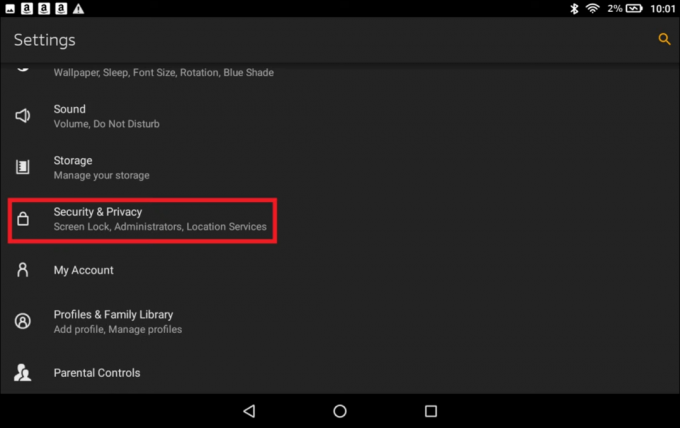
- Alterne a opção "Aplicativos de fontes desconhecidas".

- Toque em OK se uma caixa de diálogo de aviso de segurança aparecer.

Para fazer esta tarefa no Fire OS 4.0 (2012 ou anterior), siga estas etapas:
- Vá para as configurações."
- Toque em "Dispositivo".
- Escolha “Permitir instalação de aplicativos”.
Quando terminar, seu tablet Fire estará pronto para o WhatsApp ou outras instalações de aplicativos de terceiros. Baixe a versão mais recente do WhatsApp diretamente do site deles. Veja como:
- Clique no botão “Baixar agora” no Whatsapp local na rede Internet.

- Aguarde alguns segundos para que o download seja concluído.

- Abra e instale o arquivo.

Pode ser necessário instalar o WhatsApp uma segunda vez se uma janela de confirmação aparecer solicitando sua confirmação. Quando o download estiver concluído, conclua a instalação com estas etapas:
- Inicie o WhatsApp.

- Selecione “Concordar e continuar” para aceitar os termos e a política de privacidade.

- Toque em “Continuar” na janela pop-up para confirmar.
- Toque em “Permitir” para conceder acesso ao seu dispositivo.
- Digite seu número de telefone.

- Toque em “OK” para confirmar.

- Digite o código de verificação que será enviado a você por texto.

- Selecione "Avançar".

Observe esta informação importante sobre o seu número de telefone:
- Você deve obter a verificação do número de telefone para instalar o aplicativo.
- O WhatsApp permitirá que apenas um dispositivo por vez use o mesmo número de telefone.
- O WhatsApp no seu celular será desativado se você usar o mesmo número de telefone do tablet Fire.
- Você pode reativar o WhatsApp entre seu telefone e tablet conforme necessário.
Vários usuários acharam muito inconveniente compartilhar um número com dois dispositivos. Alguns deles contornaram esse problema com sucesso, enquanto outros não conseguiram fazer com que as etapas funcionassem de forma consistente. Aqui estão as soluções alternativas, se você quiser experimentá-las:
- Use um número de celular normal separado para receber o código de verificação do WhatsApp (não um smartphone).
- Use um número de telefone fixo residencial da seguinte maneira:
- Abra o WhatsApp.

- Digite seu país.

- Digite seu número de telefone fixo.

- Aguarde a mensagem “Falha na verificação por SMS” (demora cerca de 5 minutos).
- Toque na opção "Ligue para mim".

- Você receberá uma chamada automática do WhatsApp. Insira o código de verificação fornecido.

- Conclua o processo de configuração.
- Abra o WhatsApp.
O WhatsApp também solicitará acesso aos seus arquivos, fotos, mídia e contatos durante o processo de configuração. Se você negar o acesso durante a instalação, poderá alterar a configuração posteriormente. No entanto, você deve permitir o acesso do WhatsApp aos seus contatos para conversar com outras pessoas.
Como usar o WhatsApp no Fire Tablet?
Uma vez instalado o WhatsApp, você pode se conectar imediatamente com seus contatos que usam o aplicativo. Siga estas etapas para identificar quais dos seus contatos usam o WhatsApp:
- Abra o WhatsApp.

- Vá para a guia "Chats".

- Toque no ícone "Novo bate-papo".

O aplicativo criará um novo bate-papo com uma pessoa que você escolher em seu catálogo de endereços. Se você não vir o contato, ele não usa o WhatsApp no momento. Outra razão possível é que eles têm um número de telefone estrangeiro. Se for esse o caso, insira o formato internacional completo para números estrangeiros em seu catálogo de endereços, para que apareçam em sua lista de bate-papo.
Se você tiver contatos que atualmente não usam o WhatsApp, o aplicativo pode enviar convites para eles. Veja como convidar seus contatos para participar:
- Abra o menu selecionando o círculo verde no canto inferior direito da janela de Bate-papo.

- Escolha “Convidar amigos”.

- Navegue pelos seus contatos.

- Toque no contato para o qual deseja enviar um convite.

Você pode se conectar com novas pessoas que conhece no WhatsApp a qualquer momento. Para adicionar uma nova pessoa aos seus contatos:
- Selecione “Novo contato” no círculo verde no topo da lista de contatos.

- Digite as informações de contato na janela que aparece.

- Salve o contato.

Se o novo contato já estiver no WhatsApp, suas informações serão preenchidas se você iniciar um novo bate-papo com ele.
Status do WhatsApp
O “Status” é um recurso dentro dos contatos para compartilhar atualizações de textos e vídeos com pessoas em sua agenda de endereços. As atualizações são criptografadas de ponta a ponta e desaparecem após 24 horas. Você e o contato devem ter os números de telefone um do outro para usar esse recurso.

Bate-papo por vídeo no WhatsApp
Uma das formas mais populares de se comunicar com os contatos é um bate-papo por vídeo. Use o WhatsApp em um tablet Fire para iniciar um bate-papo por vídeo com estas etapas:
- Selecione um contato em seu catálogo de endereços.

- Abra o “Bate-papo”.

- Toque no ícone da câmera de vídeo.

- Pressione o “+” para adicionar mais usuários do seu catálogo de endereços.

Segurança e Segurança do WhatsApp
Você pode se comunicar com contatos de qualquer lugar do mundo. No entanto, você deve saber como usar o WhatsApp no seu tablet com segurança. O WhatsApp possui recursos de segurança integrados. O aplicativo sugere que você também pratique as medidas de segurança proativas, que incluem:
- Ajuste suas configurações de privacidade para controlar quem vê suas informações. Estas são as etapas:
- Vá para a barra de ação e toque em “Mais opções” (3 linhas verticais).

- Selecione “Configurações”.

- Toque em "Conta".

- Acesse “Privacidade” para alterar quem pode ver suas atualizações de status e outras opções de privacidade.

- Vá para a barra de ação e toque em “Mais opções” (3 linhas verticais).
- Use controles de grupo que permitem apenas que o administrador envie mensagens de grupo.
- Comunique-se apenas com contatos que você conhece.
- Reconsidere o encaminhamento de mensagens para evitar a disseminação de desinformação.
- Bloqueie remetentes que enviam conteúdo problemático.
O WhatsApp incentiva os usuários a denunciar mensagens, fotos ou vídeos impróprios. Envie mídia apenas para pessoas que você conhece, pois outras pessoas podem salvar suas mensagens. Você também pode denunciar atividades como cyberbullying ao Suporte do WhatsApp. Visite o site do WhatsApp para obter informações completas sobre suas práticas de segurança e privacidade.
Mantenha contato sem desculpas
Se você tiver um acidente com o celular, o WhatsApp é uma ferramenta de conectividade alternativa. Baixe o WhatsApp em seu tablet Fire para aproveitar todos os seus benefícios quando não puder viajar. Você também pode visualizar fotos e vídeos com mais facilidade do que no seu telefone celular e ter uma conversa privada individual ou uma reunião virtual. O WhatsApp aproxima amigos, parentes e colegas de trabalho, estejam eles próximos ou distantes.
Se você usa o WhatsApp, já sabe que ele está repleto de recursos e opções excelentes. Diga-nos quais recursos você usa com mais frequência. Você usa o aplicativo para trabalho ou lazer? Deixe suas respostas na caixa de comentários abaixo.




